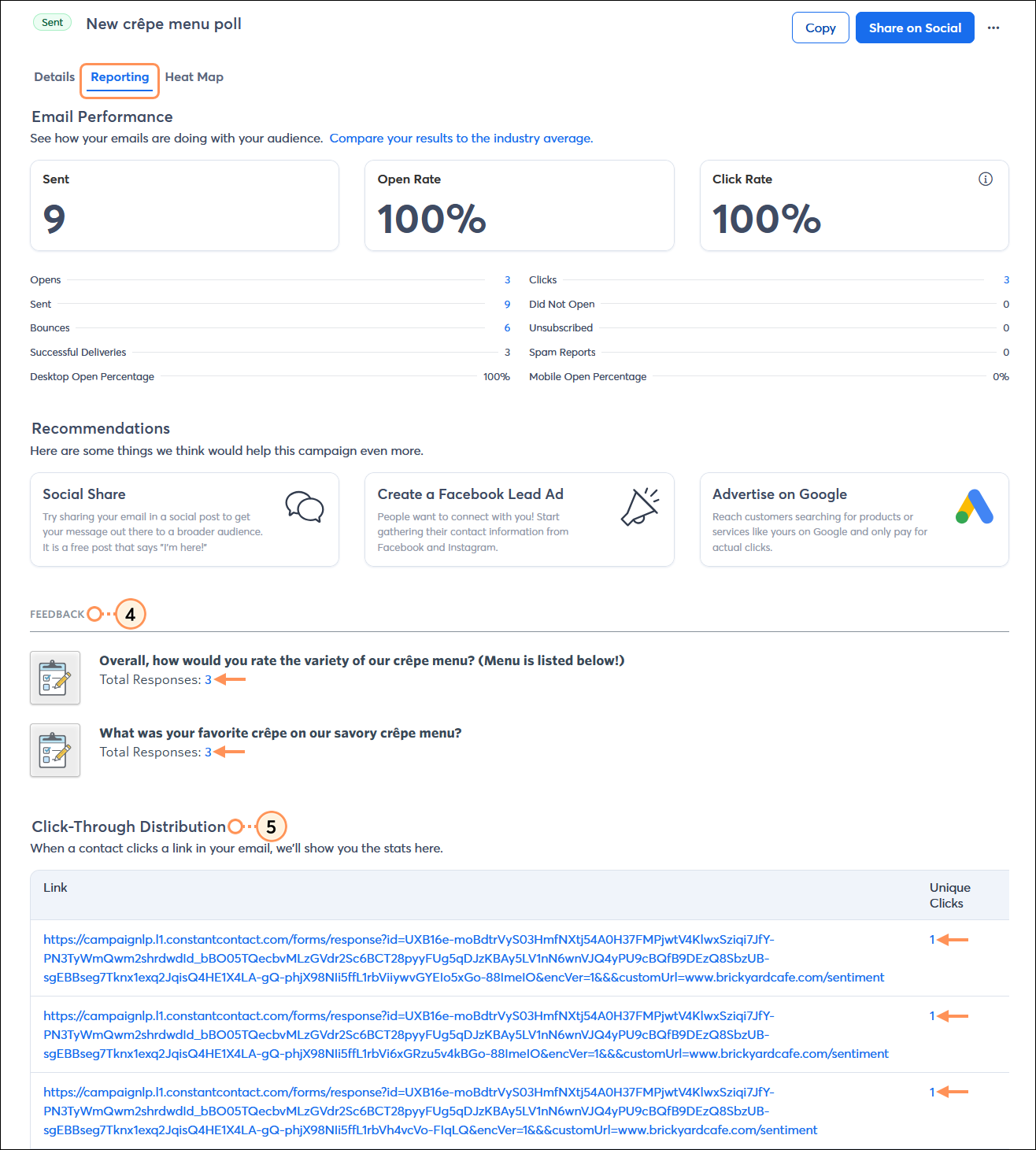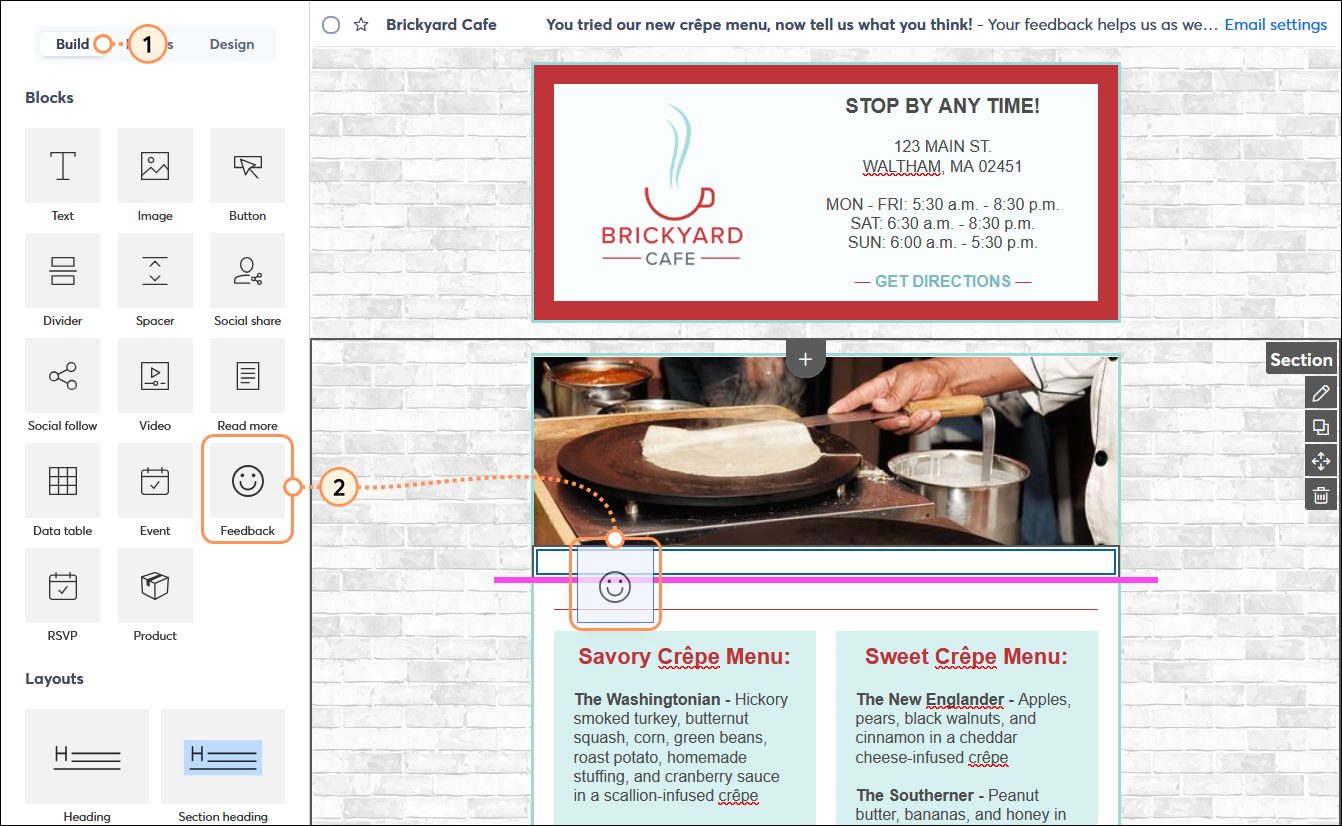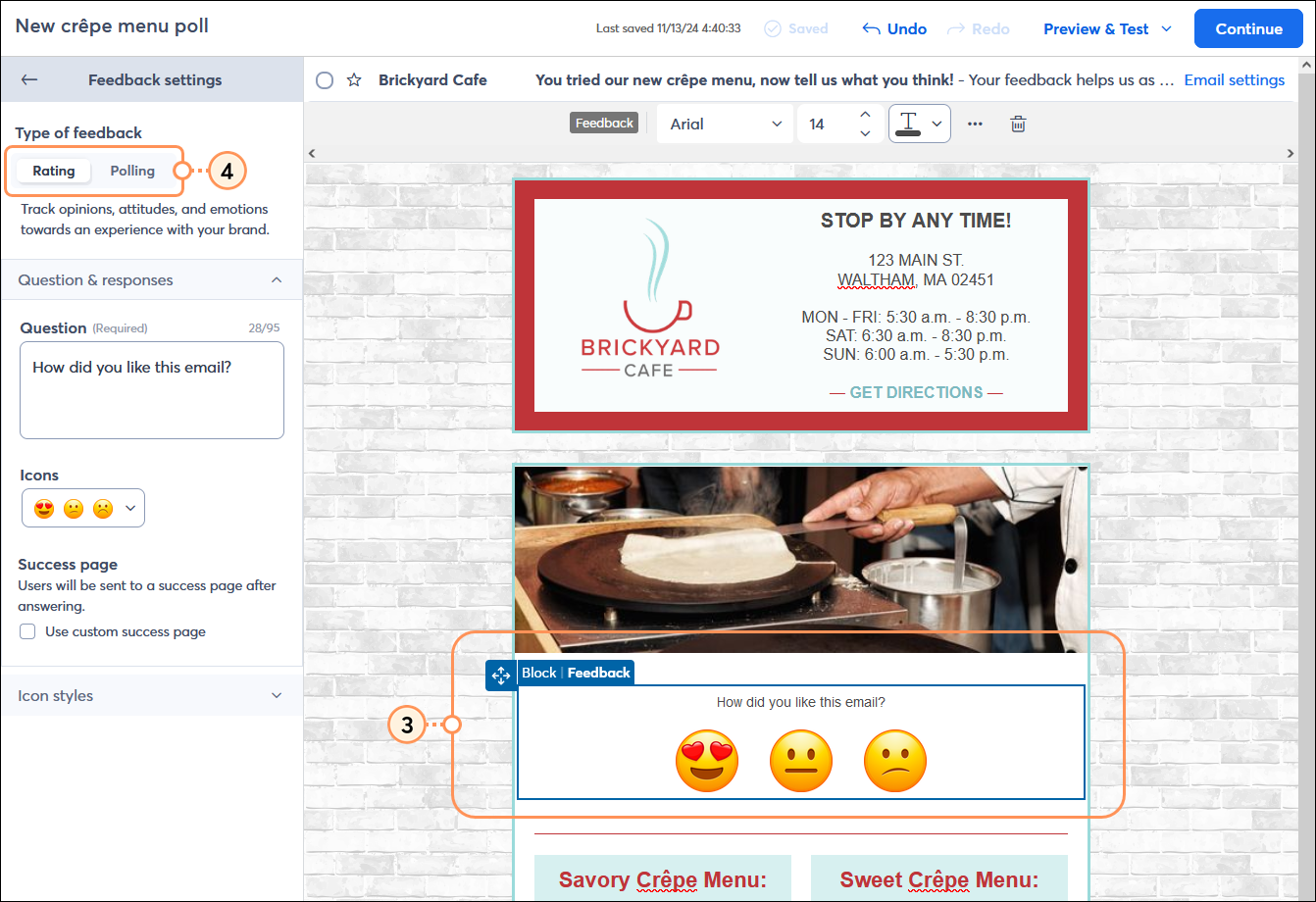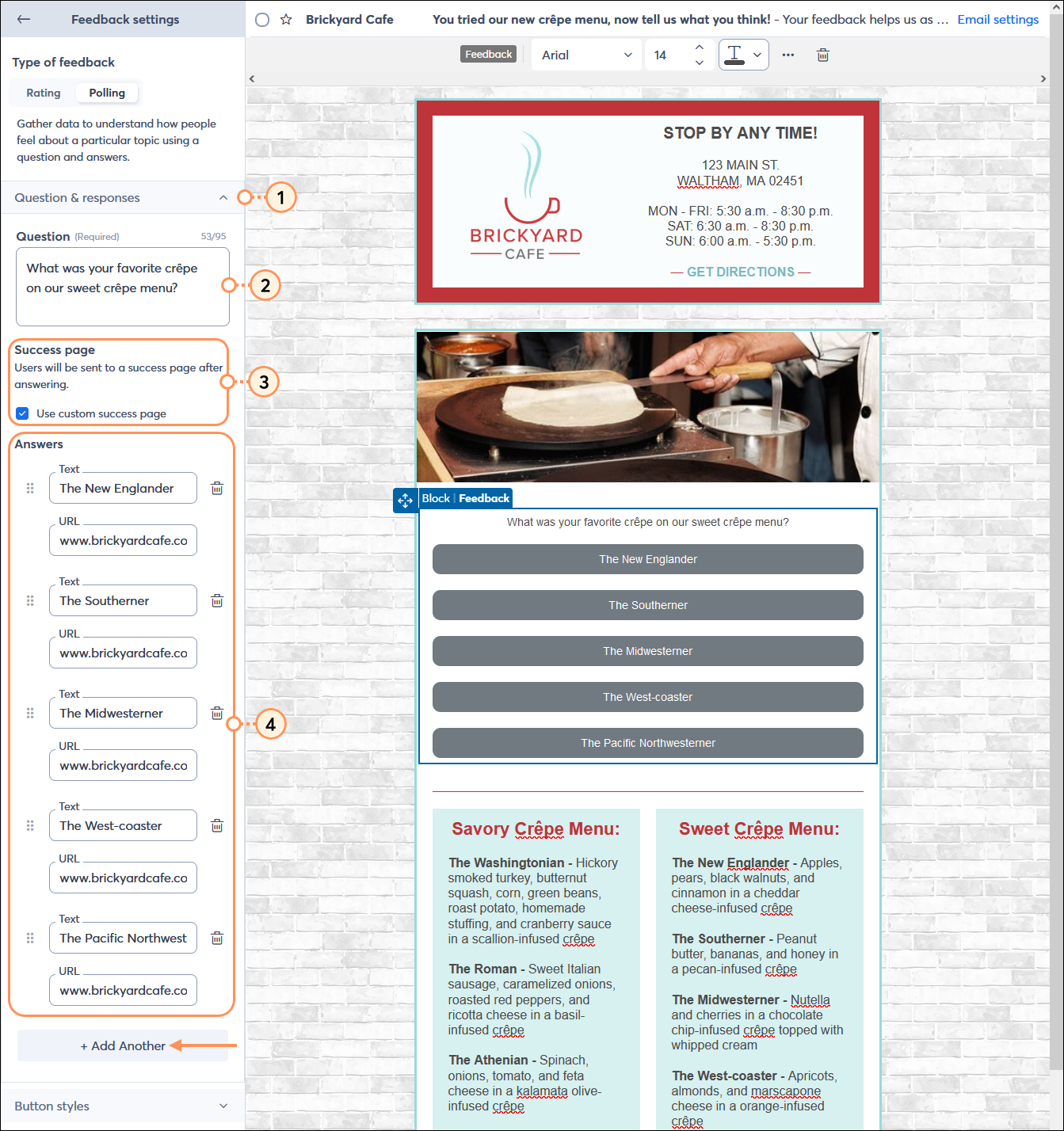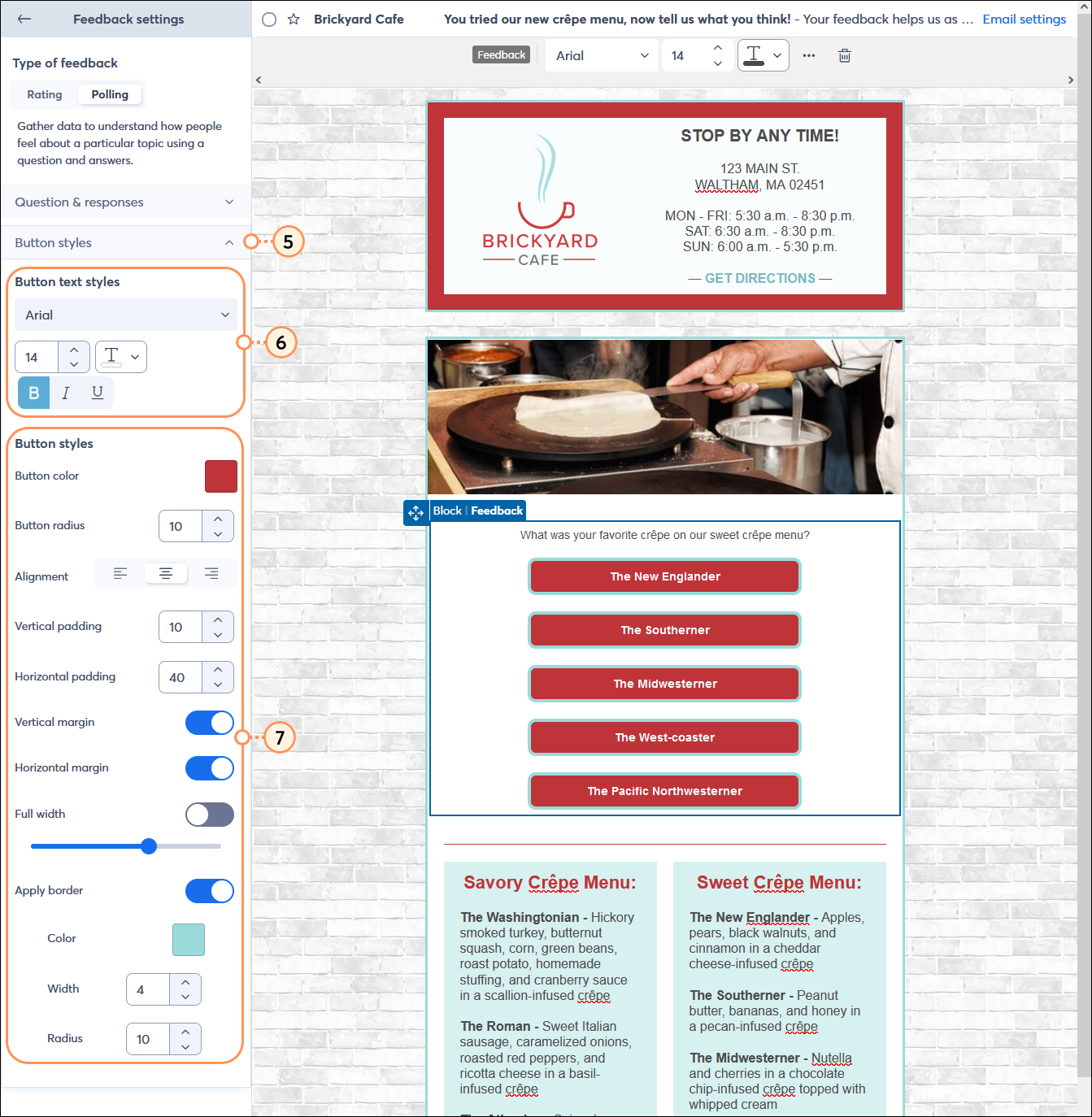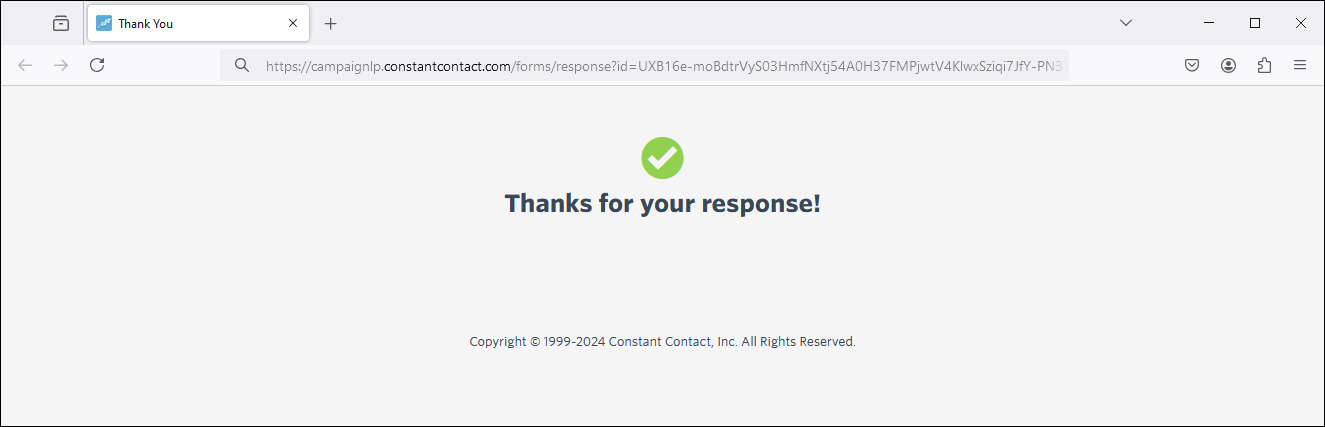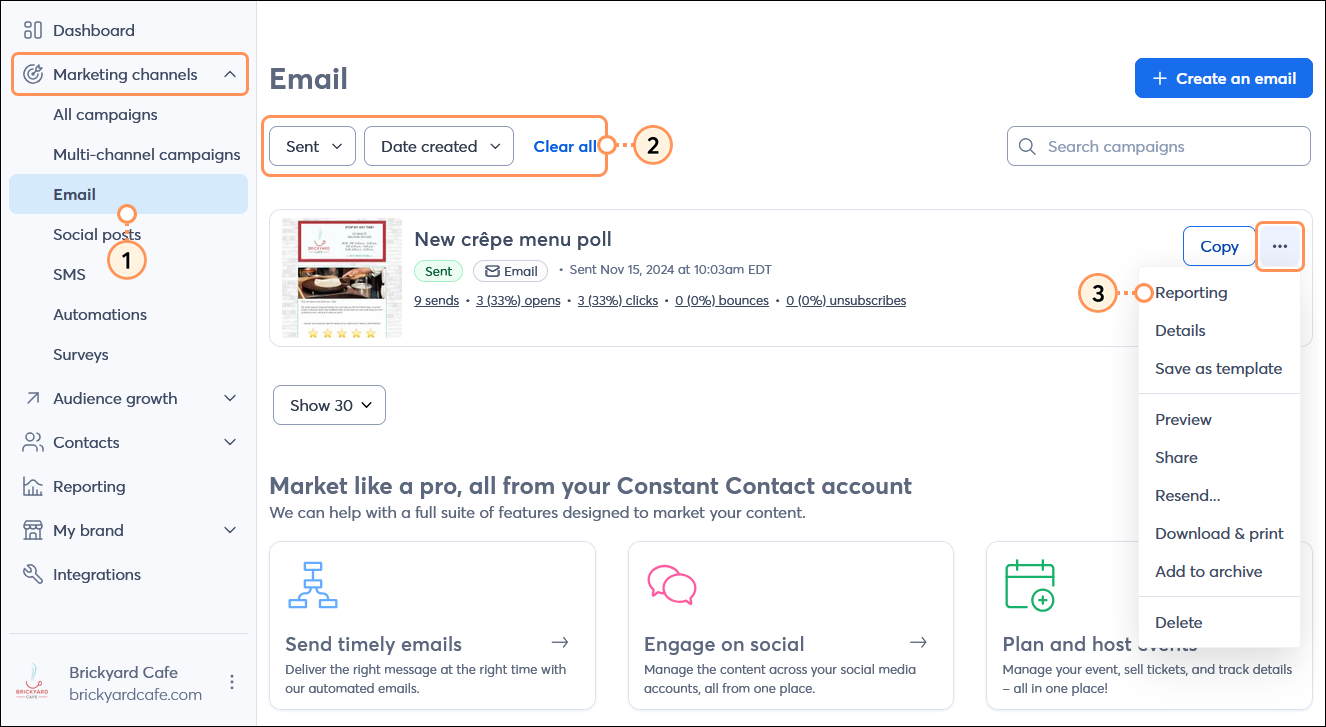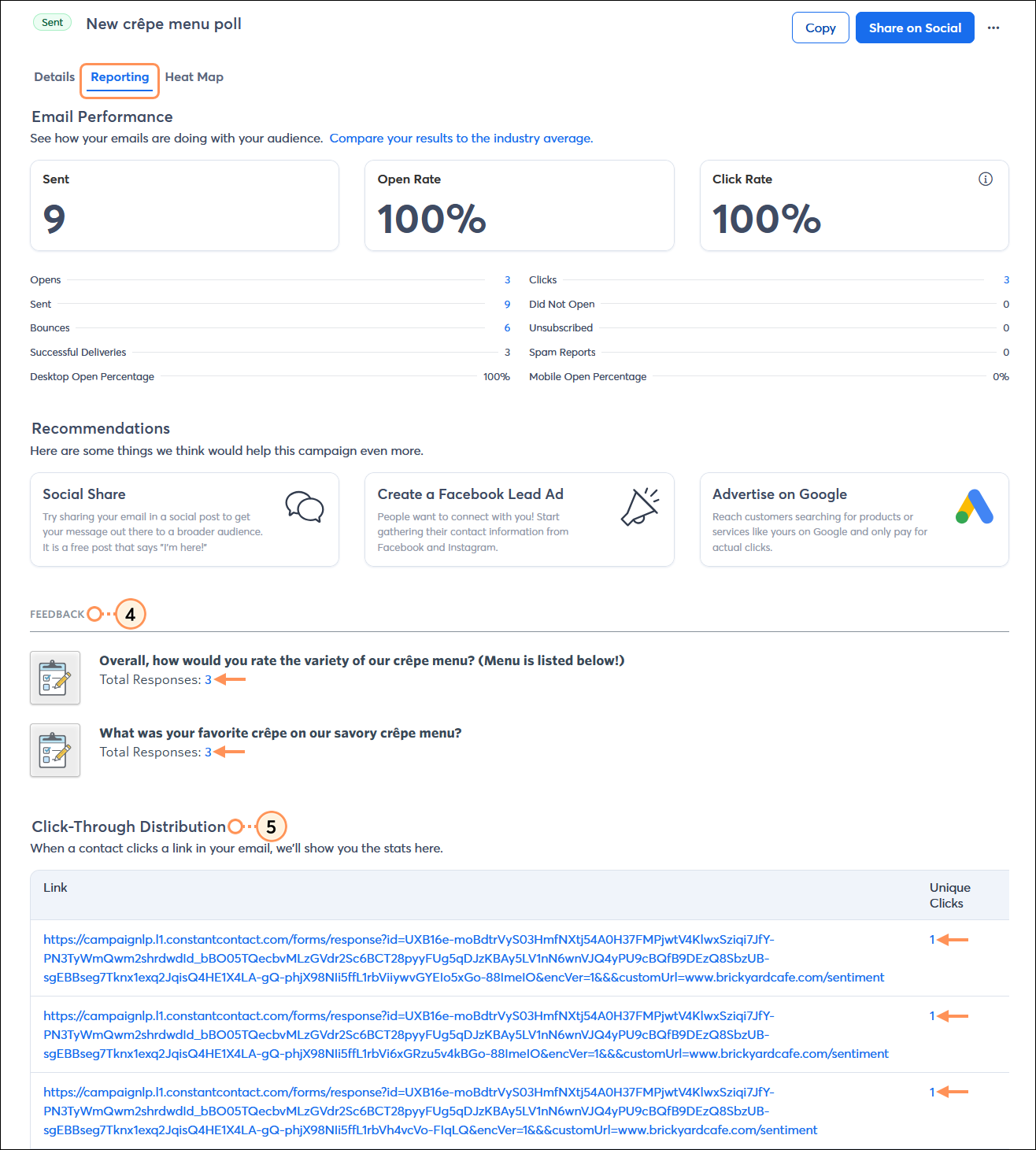Realizar sondeos y medir la satisfacción de los clientes es fundamental para obtener estadísticas sobre las necesidades y preferencias de los clientes. Al reunir comentarios regularmente, su negocio puede identificar áreas de mejora, mejorar sus productos o servicios y crear relaciones más sólidas con los clientes. Por último, esto lleva a una mejor retención de los clientes, una mejor reputación de la marca y un mayor éxito general en el mercado.
Decidir si un sondeo o una calificación es la mejor opción para los comentarios
Comprender los niveles de satisfacción ayuda a tomar decisiones impulsadas por datos, priorizar cambios y aumentar la lealtad de los clientes, pero ¿cómo elige qué tipo de mecanismo de comentarios es el adecuado para sus necesidades? Los comentarios de una calificación o una encuesta se recopilan con un único clic, pero le ofrecen estadísticas muy diferentes sobre las sensaciones de sus contactos. Aquí tiene algunas cosas a considerar mientras diseña su correo electrónico:
Rating (Calificación)
Una calificación es la manera más rápida de obtener comentarios y es genial para medir el sentimiento inmediato. Cuando una persona brinda una calificación, están teniendo una reacción visceral con base en cómo se sienten con su pregunta. Si su pregunta los hace sentirse felices o tristes, ¡se lo harán saber! Su pregunta debe ser lo más simple que sea posible, ya que las opciones de respuesta son limitadas.
- Comentarios después de una compra: pídale a los clientes que califiquen un producto que han comprado recientemente o descubra qué tan probable es que le recomienden su producto a un amigo.
- Relevancia del contenido: pregúntele a los clientes cómo se sienten respecto al contenido de su correo electrónico.
- Comentarios después de un evento: cómo se sintieron como asistentes a un evento reciente.
Sugerencias para escribir preguntas de calificación con escalas
Pedir la opinión de sus contactos no tiene por qué ser un proceso complicado; basta con elegir una sola pregunta o afirmación que se pueda responder en una escala. Su pregunta o afirmación puede ser tan general o específica como usted desee y puede escribirla en tono formal o informal según la audiencia. Su pregunta también debe ser corta, concisa y no tener palabras complicadas. No olvide que también puede añadir un bloque de texto en el correo electrónico para añadir más explicaciones si lo necesita. Aquí hay algunos ejemplos:
- ¿Cuán probable es que recomiende nuestro producto a amigos o familiares?
- En una escala del 1 al 5, con 5 estrellas como "más satisfecho", ¿cuán satisfecho está con nuestro servicio actual?
- ¿Cómo considera la organización nuestro servicio en relación con la competencia de nuestro sector de la industria?
- Nuestro servicio al cliente es el mejor de la industria
- Le proporcionamos los servicios que necesita y espera
 | Sugerencia de diseño: segmentar su lista de contactos facilita la solicitud de comentarios, ya que puede agrupar contactos similares y hacer preguntas más específicas. Si tiene problemas para plasmar su idea en una sola pregunta, puede crear una encuesta y en su lugar agregarla a su correo electrónico. |
Sondeos
Un sondeo le permite obtener una reacción visceral y obtener más detalles. Al diseñar preguntas y respuestas cuidadosamente, puede hacer que la gente se tome un momento para pensar en su opinión con mayor detenimiento antes de responder. Sus preguntas y respuestas pueden ser simples o más complicadas y con matices, ya que tiene más espacio para opciones.
- Investigación de mercado: Pregunte a los suscriptores en qué productos estarían más interesados.
- Preferencias de contenido: pregunte sobre qué temas los suscriptores querrían saber más.
- Estacional: comprenda qué productos o servicios de estación son los que más entusiasman a sus clientes.
Sugerencias para escribir preguntas de opción múltiple
La clave para un buen sondeo es tener una pregunta simple y ofrecer un rango de opciones de respuesta que cubra un amplio rango de posibilidades. Sus opciones de respuesta pueden ser una sola palabra o una oración, tan extensa como lo necesario para que quienes respondan expresen su opinión. Escribir la pregunta y las respuestas de la manera en que habla su audiencia también ayuda a que se sienta más identificada con el sondeo. Aquí hay algunos ejemplos:
- ¿Qué día de la semana es más probable que necesite una taza de café extra para sobrellevarlo?
- Lunes
- Martes
- Miércoles
- Jueves
- Viernes
- Sábado
- Domingo
- Hace poco hicimos muchos cambios en el menú. ¿Los está disfrutando?
- ¡Me encantan y ya tengo varios favoritos!
- Los disfruté y me interesa probar más opciones.
- Están bien.
- No es mi opción preferida, pero no diré que no si alguien más lo quiere.
- Meh. Buen intento, pero sinceramente no es lo mío...
Añadir un bloque de Feedback (Comentarios) a su plantilla de correo electrónico
- Haga clic en la pestaña Build (Crear).
- Desde la sección de Blocks (Bloques), arrastre un bloque de Feedback (Comentarios) a su plantilla. El bloque puede abarcar todo el ancho de la plantilla o puede arrastrarlo a una columna o diseño. Utilice la línea guía para encontrar el lugar indicado.
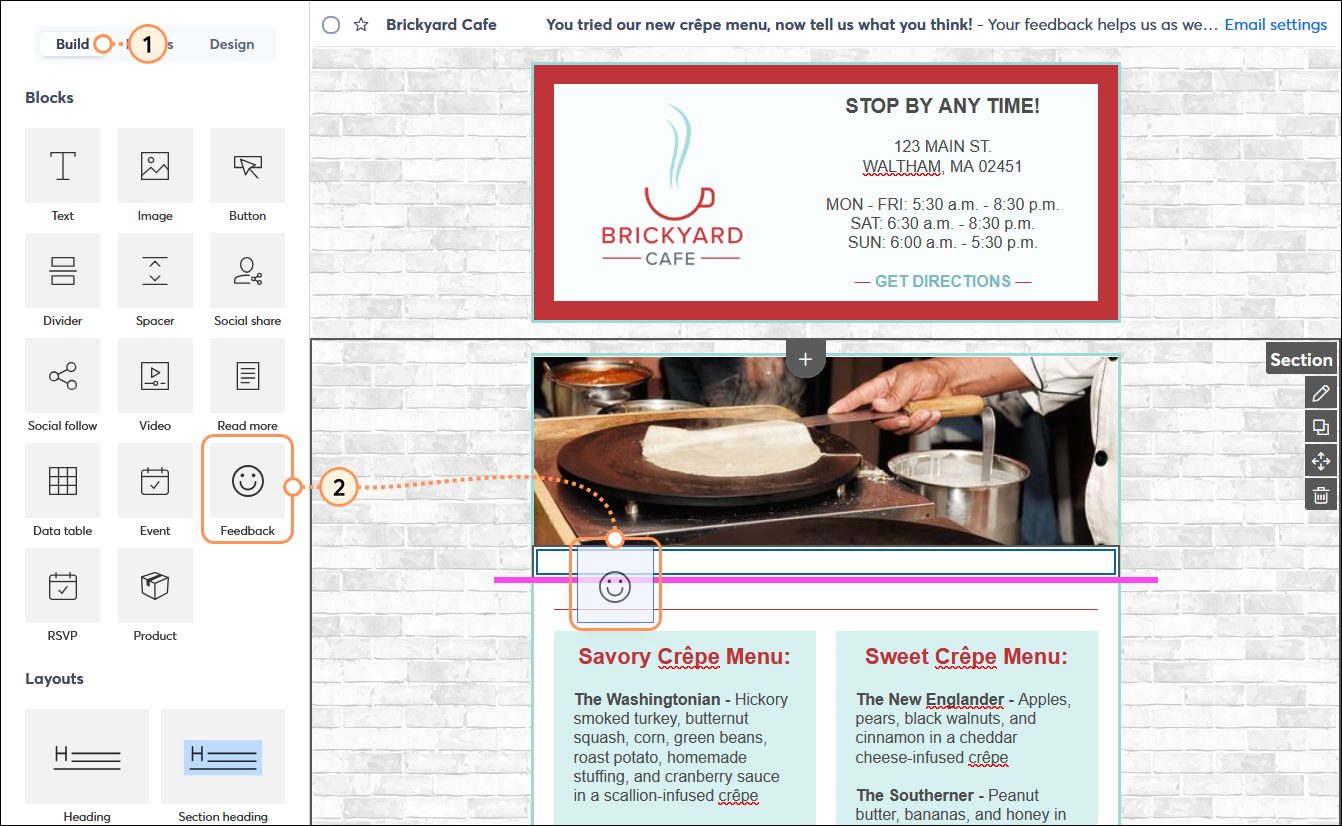
- Haga clic en cualquier parte del bloque Feedback (Comentarios) para abrir el menú Feedback Settings (Configuración de comentarios) en el lado izquierdo del editor.
- Seleccione el tipo de comentarios que desea recopilar:
- Calificación: haga una pregunta para llevar un seguimiento de las opiniones, actitudes y emociones y ofrezca íconos simples en los que sus contactos harán clic para responder.
- Sondeos: haga una pregunta y ofrezca varias opciones como respuestas que creó usted mismo.
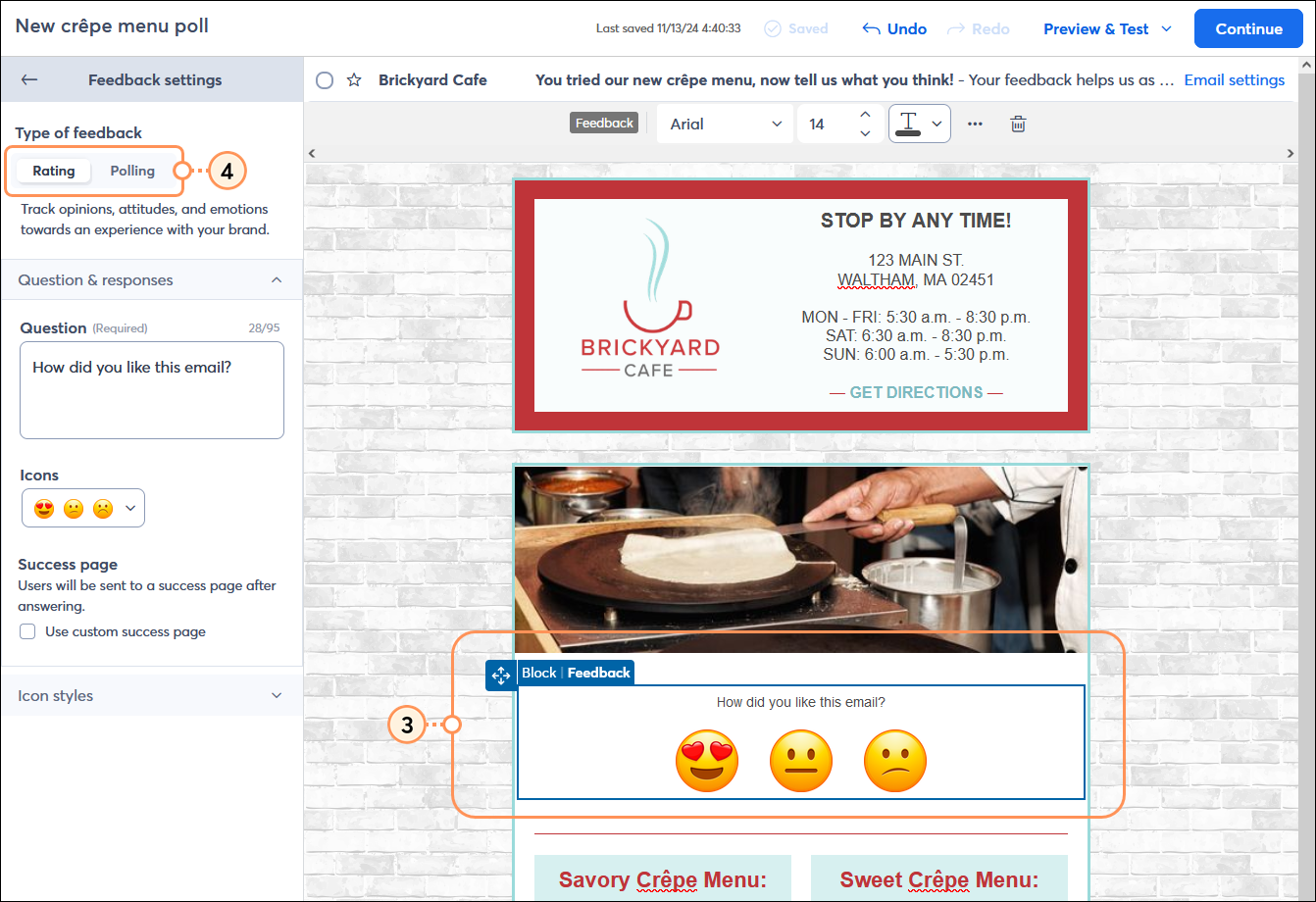
Personalizar el bloque de Feedback (Comentarios) para pedir una calificación
Piense en una calificación como una manera rápida de captar un sentimiento: el objetivo es saber cómo se siente la gente para poder ajustar su mensaje en consecuencia.
- Haga clic en el menú Questions & responses (Preguntas y respuestas) para ampliarlo.
- Ingrese una Question (Pregunta). Su pregunta debe ser lo bastante general como para poder responderla con un pulgar hacia arriba o hacia abajo, una escala de estrellas en la que uno es el más bajo y cinco el más alto, o emojis sonrientes que transmiten placer, indiferencia o descontento.
- Seleccione un conjunto de íconos para que sus contactos los elijan como respuesta.
- (Opcional) Por defecto, sus contactos verán una página "Success" (Éxito) cuando hacen clic en un ícono de calificación, pero es posible personalizar el contenido que se muestra para cada ícono marcando la casilla Success page (Página de éxito). Cuando está activada, cada ícono de calificación tiene un campo de URL único que puede usar para vincular contenido específico. Puede usar la misma URL para cada opción de respuesta, personalizar las respuestas para que cada una tenga una URL única o solo dar una página de éxito personalizada para determinadas respuestas. Cualquier campo de URL en blanco mostrará la página "Success" (Éxito) por defecto.
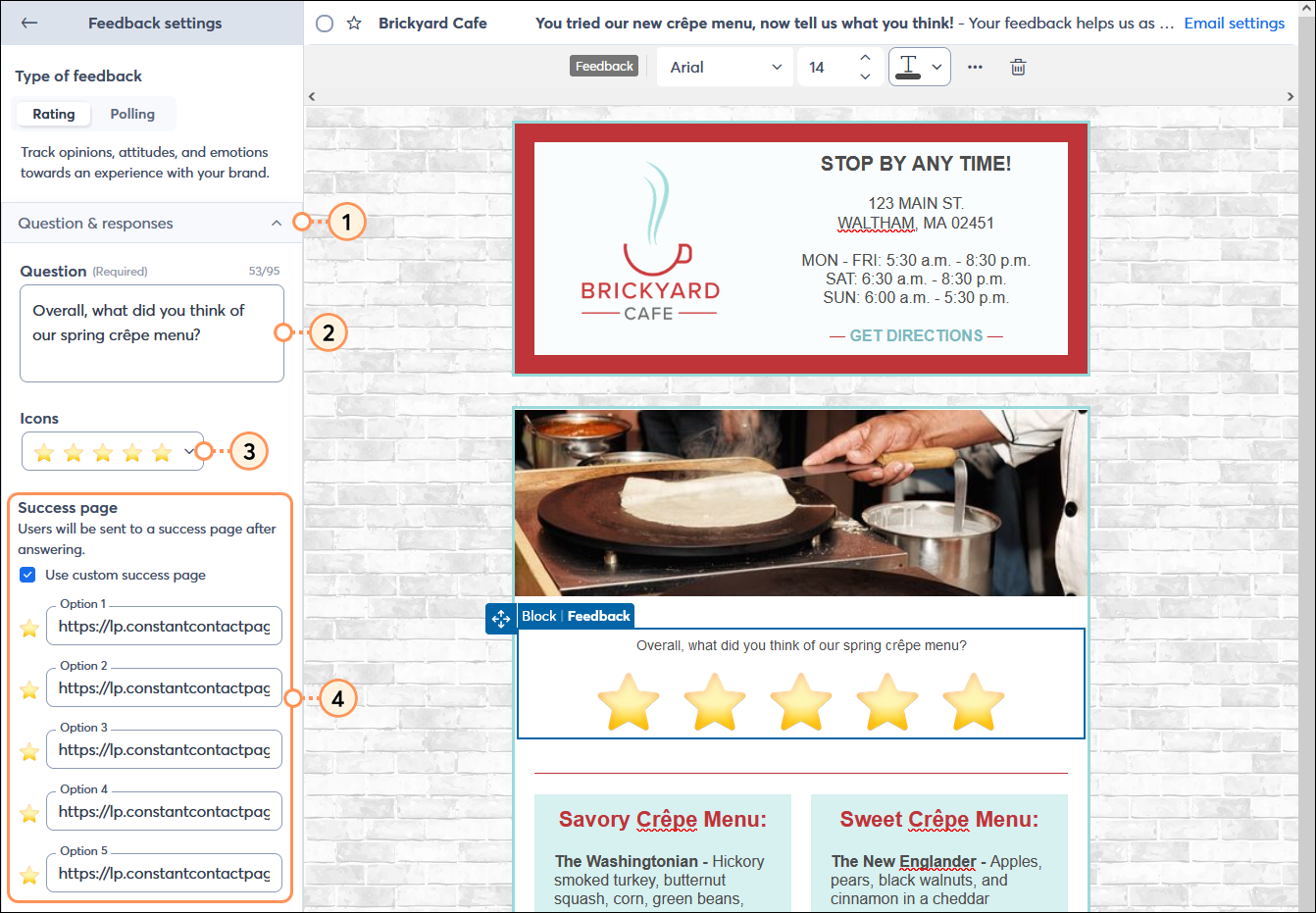
- Haga clic en el menú Icon styles (Estilos de ícono) para ampliarlo.
- Personalice lo siguiente:
- Size (Tamaño): haga clic en una opción de tamaño para seleccionarla. Si su calificación es la principal llamada a la acción de su correo electrónico, le recomendamos hacer los íconos más grandes para atraer más atención hacia ellos.
- Alignment (Alineación): haga clic en una opción de alineación para seleccionarla. Dependiendo de dónde coloque el bloque de Feedback (Comentarios) en tu diseño, tus íconos pueden centrarse o moverse hacia el lado izquierdo o derecho del bloque.
- Spacing (Separación): aumente o reduzca la separación entre los íconos. No olvide que la gente lee sus correos electrónicos en dispositivos móviles y necesitan más espaciado entre íconos para no tocar accidentalmente el equivocado.
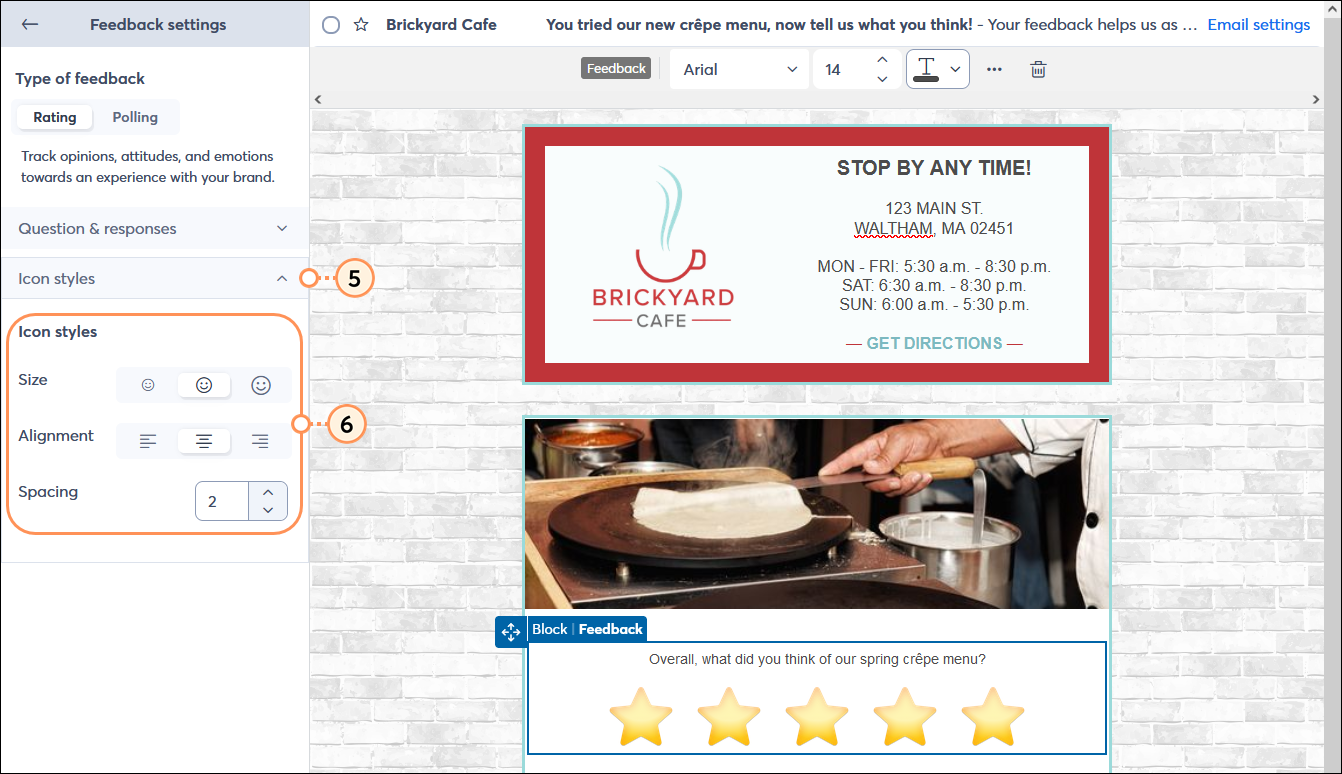
Personalizar el bloque de Feedback (Comentarios) para hacer un sondeo
Piense en su sondeo como en hacer una votación rápida: la meta es encontrar las respuestas más y menos populares que le permitan aprender algo.
- Haga clic en el menú Questions & responses (Preguntas y respuestas) para ampliarlo.
- Ingrese una Question (Pregunta). Puede hacer su pregunta tan general o tan específica como desee porque tiene control sobre cómo desea redactar las respuestas y cuántas opciones de respuesta desea ofrecer.
- (Opcional) Por defecto, sus contactos verán una página "Success" (Éxito) cuando eligen una respuesta e interactúan con un clic, pero es posible personalizar el contenido que se muestra para cada ícono en la casilla Success page (Página de éxito). Cuando está activado, cada botón del sondeo tiene un campo de URL único que puede usar para vincular contenido específico. Puede usar la misma URL para cada opción de respuesta, personalizar las respuestas para que cada una tenga una URL única o solo dar una página de éxito personalizada para determinadas respuestas. Cualquier campo de URL en blanco mostrará la página "Success" (Éxito) por defecto.
- Ingrese sus opciones de respuesta. Si desea añadir más respuestas, haga clic en el botón + Add Another (Agregar otra). Puede tener diez respuestas como máximo.
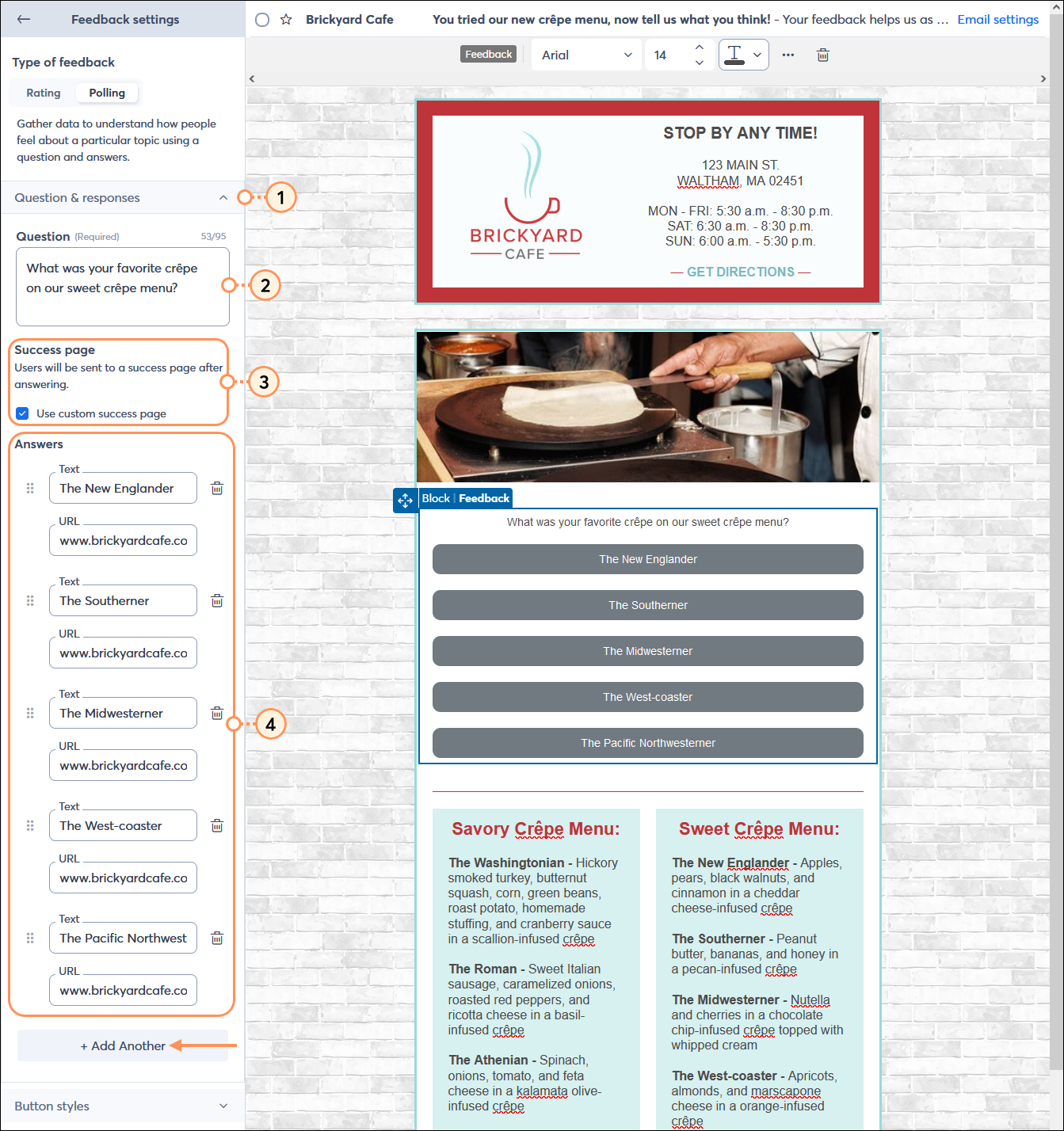
- Haga clic en el menú Button styles (Estilos de botón) para ampliarlo.
- Cambie el texto de su botón:
- Font (Fuente): seleccione una desde el menú desplegable. Las primeras ocho opciones de fuente se consideran las más seguras porque se muestran de manera más consistente en diferentes dispositivos y con distintos proveedores de correo electrónico.
- Font size (Tamaño de fuente): ingrese un tamaño para el texto del botón. Cuanto mayor el número, más grande el texto.
- Font color (Color de fuente): haga clic en el reloj de colores para elegir un color para su kit de marca, un color reciente o ingrese un valor hexadecimal haciendo clic en la opción Advanced (Avanzado).
- Emphasis (Énfasis): haga clic en la opción Bold (Negrita), Italic (Cursiva) o Underline (Subrayado) para añadirlo al texto del botón. Puede seleccionar más de un estilo.
- Elija el estilo de su botón:
- Button color (Color del botón): haga clic en la paleta de colores para seleccionar un color de su kit de marca, un color reciente o bien ingrese un valor hexadecimal haciendo clic en la opción Advanced (Avanzado).
- Button radius (Radio del botón): esto le permite controlar cuán redondeados o cuadrados son sus botones. Cuanto mayor sea el número que elija, más redondeados se verán los botones.
- Alignment (Alineación): haga clic en una opción de alineación para seleccionarla. Dependiendo de dónde coloque el bloque Feedback (Comentarios) en su plantilla, sus botones pueden centrarse o moverse hacia el lado izquierdo o derecho del bloque.
- Vertical padding (Espaciado vertical): esto aumenta el espacio entre el texto del botón y los bordes superior e inferior del botón. Cuanto más alto el valor del relleno, más alto se verá el botón.
- Horizontal padding (Espaciado horizontal): esto aumenta el espacio entre el texto del botón y los bordes izquierdo y derecho del botón. Cuanto más alto el valor del relleno, más apretado se ve el texto en el centro del botón.
- Vertical margin (Margen vertical): esto añade o elimina espacio entre los botones. Desactivar el margen permite que los botones se toquen.
- Horizontal margin (Margen horizontal): esto añade o elimina espacio a los costados de los botones. Si la opción Full width (Ancho completo) está activada y Horizontal margin (Margen horizontal) está desactivada, los botones tocarán el borde del bloque en el que se encuentran.
- Full width (Ancho completo): cuando está activada esta opción, el botón abarca el ancho del bloque. Si el bloque Feedback (Comentarios) está en su propia fila, el botón abarca el ancho de la plantilla. Cuando está desactivado, puede ajustar el ancho de los botones con el control deslizante.
- Border (Borde): haga clic en el botón para activar un borde alrededor de su botón. Puede aumentar o reducir el ancho del borde y personalizar el radio de este. El radio del borde anula el estilo del botón independiente (debajo de la opción color de botón) y el color de borde anula la opción de color de botón, pero una vez que seleccionó un color de borde puede volver a seleccionar el color de botón que desea aplicarle.
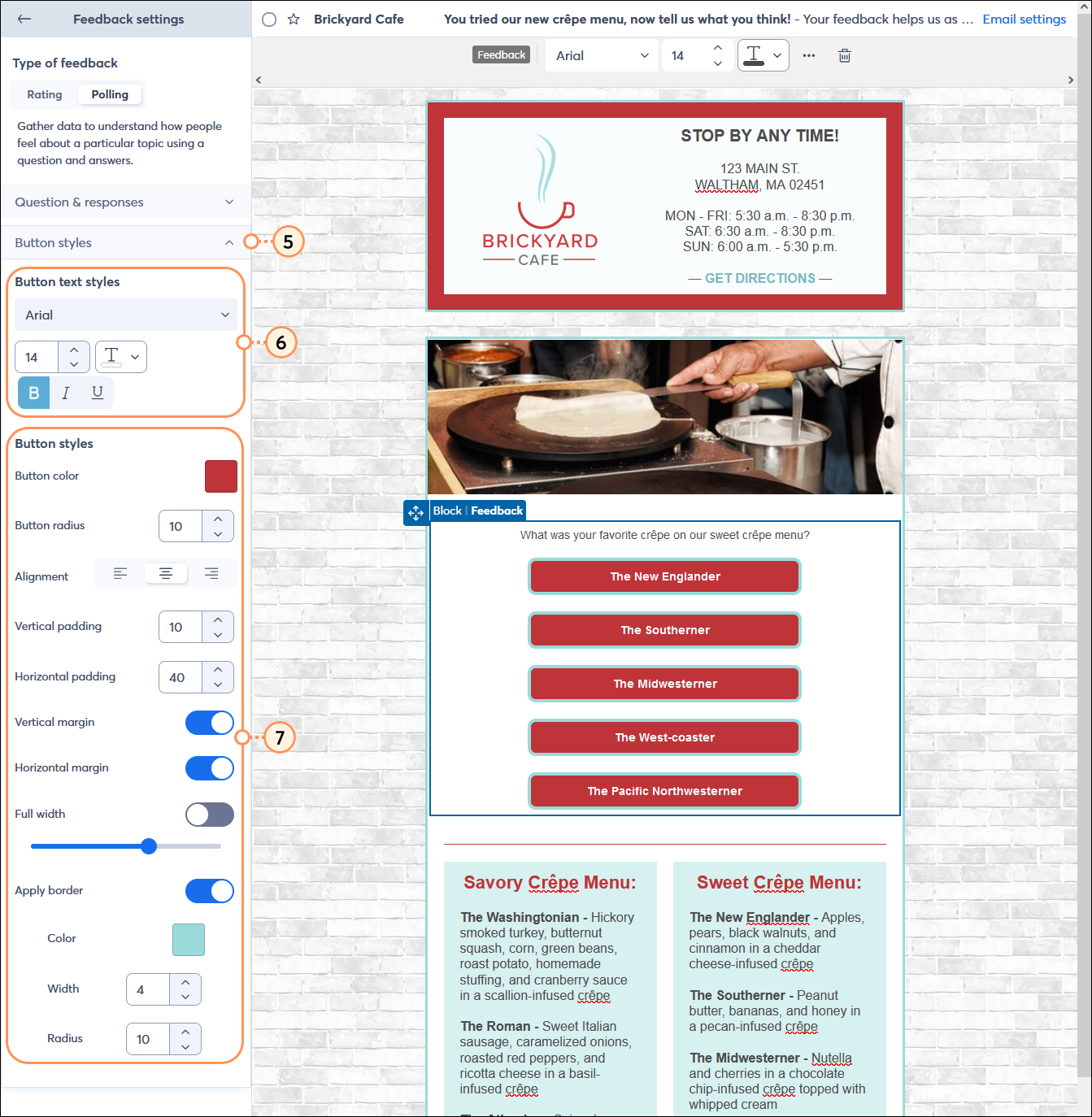
Ver un ejemplo de la página "Success" (Éxito) por defecto.
Cuando sus contactos hacen clic en un ícono de calificación o un botón de pregunta de sondeo en su bloque de Feedback (Comentarios), verán una página "Thank you for your response" (Gracias por su respuesta). La página reconoce los comentarios y le ofrece a la persona que los hizo una confirmación visual de que sus comentarios se enviaron correctamente.
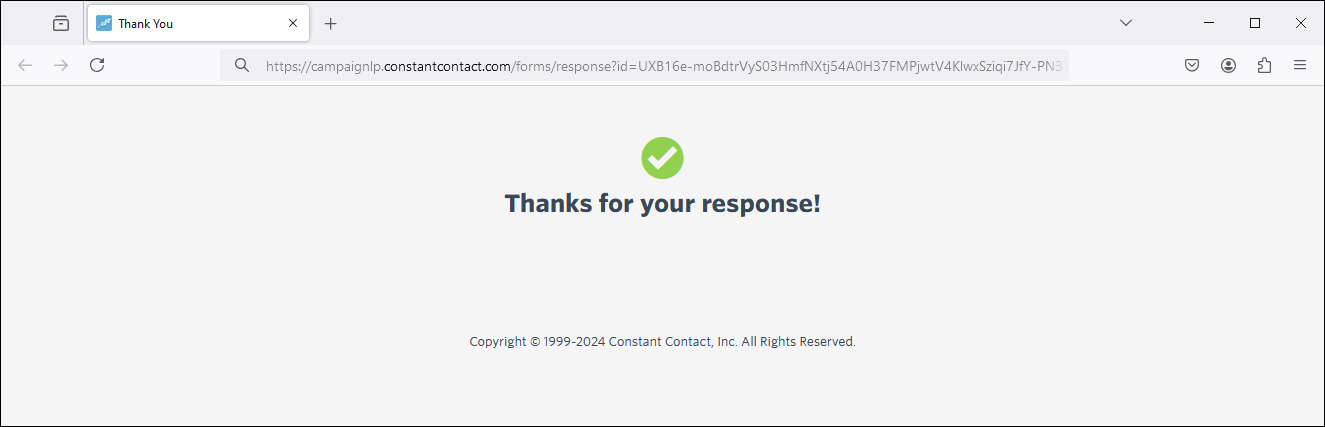
Alternativas a la página "Success" (Éxito) por defecto
Tiene la oportunidad de ponerse creativo con la página "Success" (Éxito) para generar más interacción con sus contactos y potencialmente obtener comentarios más detallados. No importa si tiene su propio sitio web o si solo tiene algunos activos creativos, puede combinar las URL asignadas a cada ícono o botón:
- Custom Landing Page (Página de bienvenida o llegada personalizada): quizás quiera ofrecer información personalizada más allá del "Gracias" o incluso mostrar diferente información a contactos que hagan clic en una calificación o respuesta específicas. En este caso, ¡la página de llegada personalizada es una gran opción! Puede crear una única página de llegada o incluso varias y llenarlas con contenido que piensa resonará con quienes respondan, después pegar el enlace a la página de llegada en sus campos de la página Success (Éxito).
- Survey Page (Página de encuestas): si quisiera profundizar más en una respuesta, ¡considere crear una página de encuestas! Puede crear diferentes encuestas personalizadas para calificaciones específicas o respuestas a sondeos y vincularlas con los campos de la página Success (Éxito).
- Document hosted in your Library (Documento alojado en su biblioteca): los PDF son relativamente fáciles de armar en comparación con crear una página web y, una vez que los ha importado a su Library (Biblioteca), creamos una URL única que puede copiar y pegar en los campos de la página Success (Éxito).
- Link to your website (Enlace a su sitio web): su organización puede tener contenido en su sitio web que desea compartir con quienes respondan. En este caso, es fácil copiar y pegar la URL desde la página web a los campos de la página Success (Éxito).
Ver los resultados de su solicitud de calificación o sondeo
Dele a sus contactos un tiempo para responder y, luego, consulte el informe para conocer sus opiniones. Si tiene preguntas sobre las opiniones recibidas, puede segmentar los contactos que respondieron de cierta forma e incluirlos en una nueva lista y, así, enviarles una pregunta de seguimiento, contenido personalizado, o, incluso, ofrecerles un cupón para que prueben sus servicios nuevamente.
- Haga clic en Marketing channels (Canales de marketing) > Email (Correo electrónico).
- (Opcional) Para ayudarlo a reducir su búsqueda, haga clic en Status (Estado) > Sent (Enviadas).
- Junto al correo electrónico enviado con el bloque Feedback (Comentarios), haga clic en . . . > Reporting (Informes).
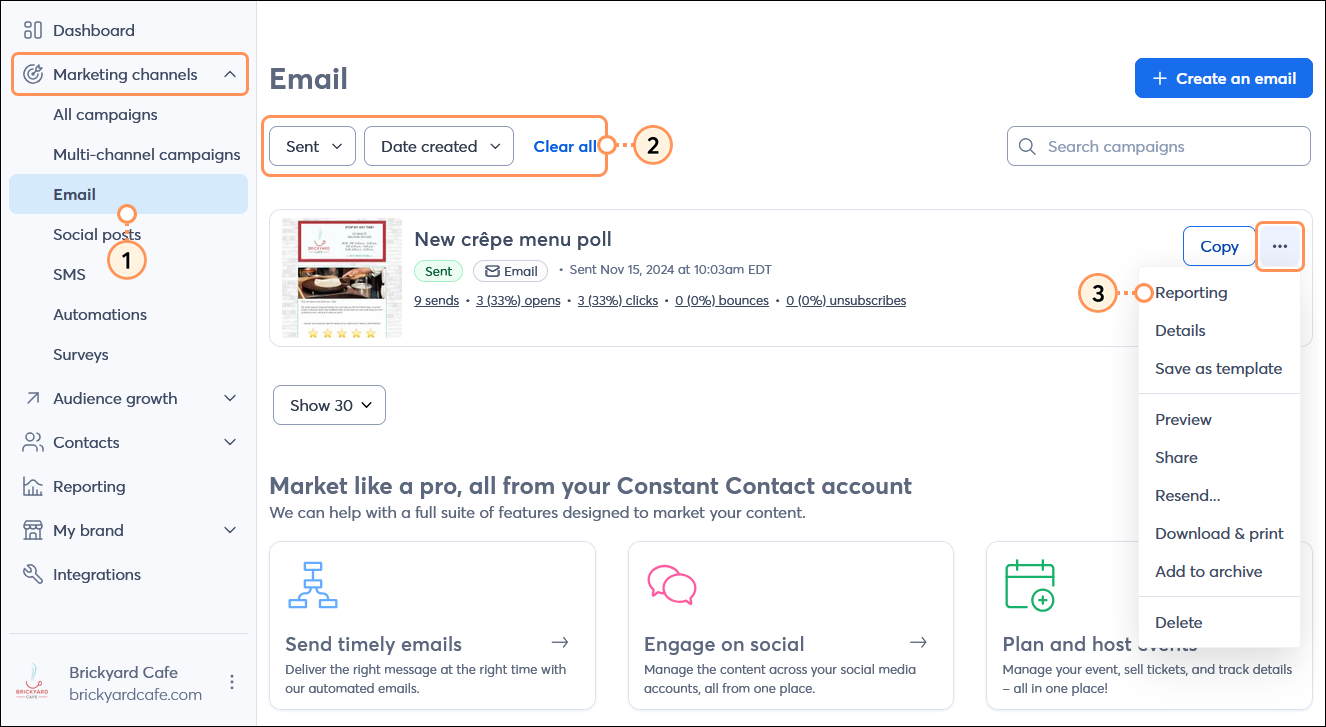
- Desde la pestaña Reporting (Informes) en la página Email Details (Detalles del correo electrónico), desplácese hasta la sección Feedback (Comentarios). Desde allí, podrá ver lo siguiente:
- Una lista de cada bloque de Feedback (Comentarios) que se añadió a su correo electrónico.
- El número total de respuestas que recibió cada bloque de Feedback (Comentarios). Haga clic en el número con hipervínculo para ver los contactos específicos que hicieron clic en cada ícono o botón de respuesta en el bloque de comentarios. Esto le muestra tanto los contactos como la respuesta específica en la que hicieron clic. Incluso puede crear una lista nueva con quienes respondieron y exportar esos contactos a una hoja de cálculos también. Si no podemos asociar una respuesta a un contacto en su cuenta, el contacto se mostrará como anónimo. Esto podría suceder si su correo electrónico se compartió en las redes sociales o si uno de sus contactos reenvió el correo electrónico a otras personas que actualmente no son contactos en su cuenta.
- (Opcional) Desplácese hasta la sección Click-through Distribution (Distribución de clics) para ver la URL asociada con cada icono o botón que recibió clics. Esto incluye las URL asociadas con cada ícono o botón de respuesta en su bloque de Feedback (Comentarios) y todos los enlaces regulares que incluyó en su correo electrónico. Haga clic en el número con el hipervínculo para ver los contactos específicos que hicieron clic en cada enlace.
Nota: hacer clic en la URL de un ícono de comentarios o un botón de respuesta no le dice qué respuesta es, solo le muestra qué contacto hizo clic en el enlace